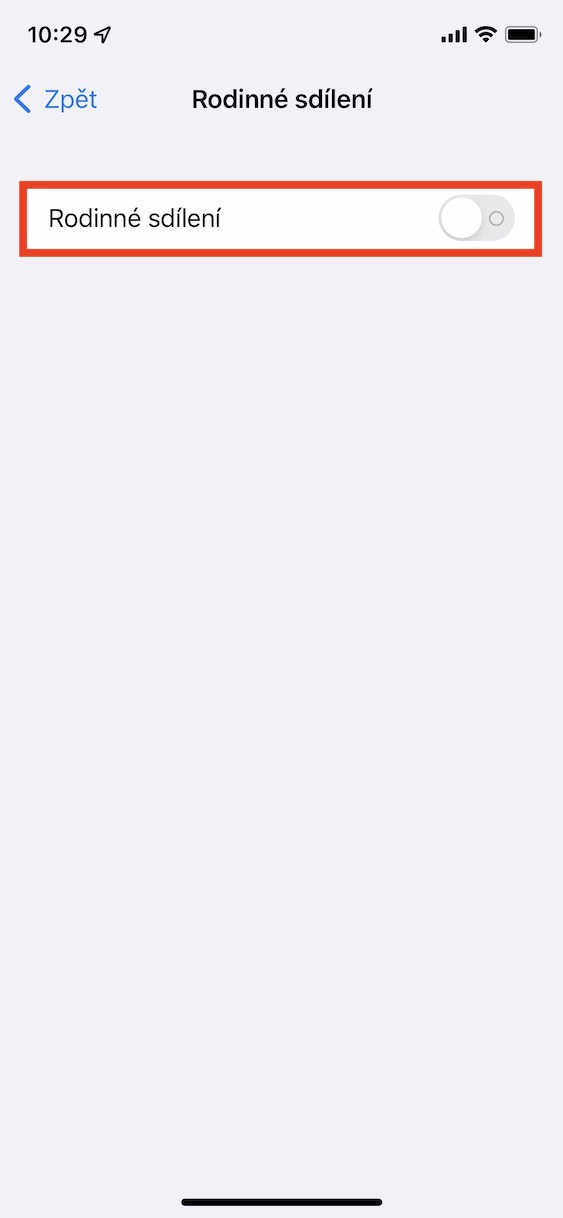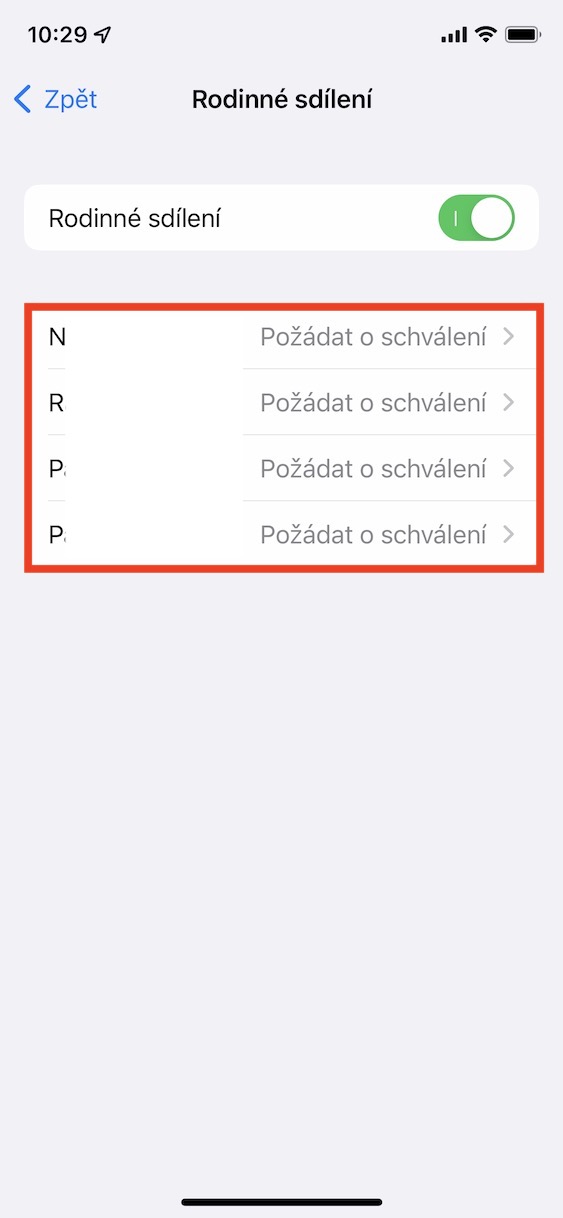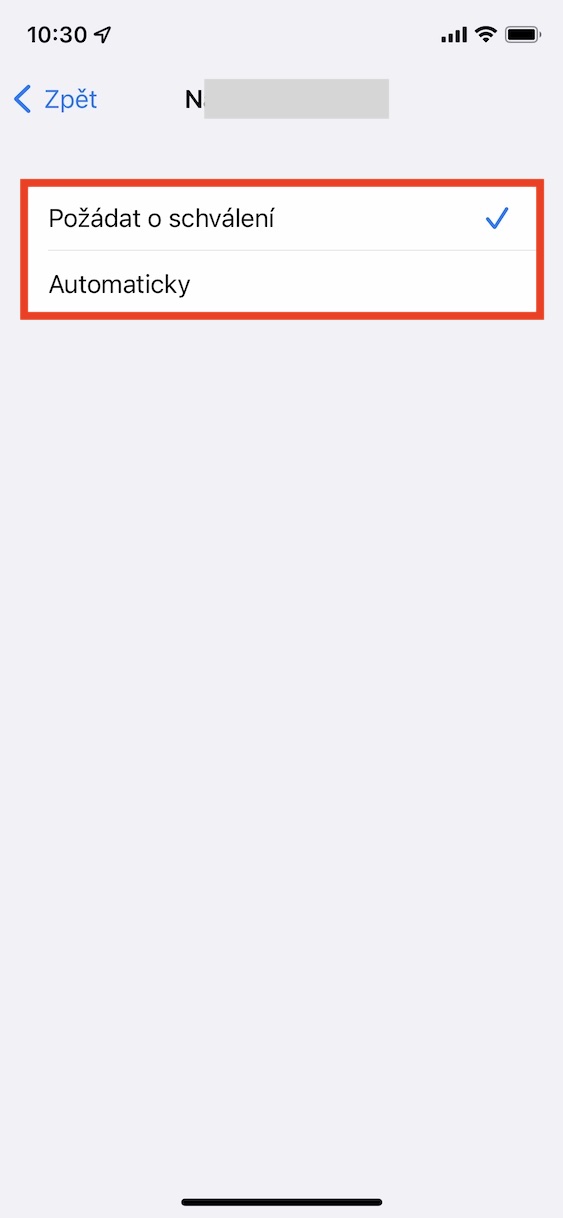Ang usa ka personal nga hotspot usa ka bahin nga kadaghanan kanato lagmit dili makahanduraw sa atong adlaw-adlaw nga paglihok nga wala. Sa panguna, usa ka personal nga hotspot ang gigamit sa pagpaambit sa koneksyon sa Internet gikan sa imong Apple device. Sa usa ka paagi, mahimo nimong isulti nga pagkahuman sa pag-aktibo sa usa ka personal nga hotspot, mahimo nimong himuon ang imong iPhone nga usa ka klase nga Wi-Fi router, nga mahimo’g makonektar sa ubang mga tiggamit, o sa imong ubang mga aparato, ug magamit ang imong koneksyon sa Internet. Ang usa ka hotspot kasagarang gigamit, pananglitan tali sa mga klasmeyt sa eskwelahan, o kini mahimong gamiton bisan asa diin walay Wi-Fi ug kinahanglan ka nga magkonektar sa Internet sa usa ka Mac, pananglitan.
Mahimo nga interes nimo
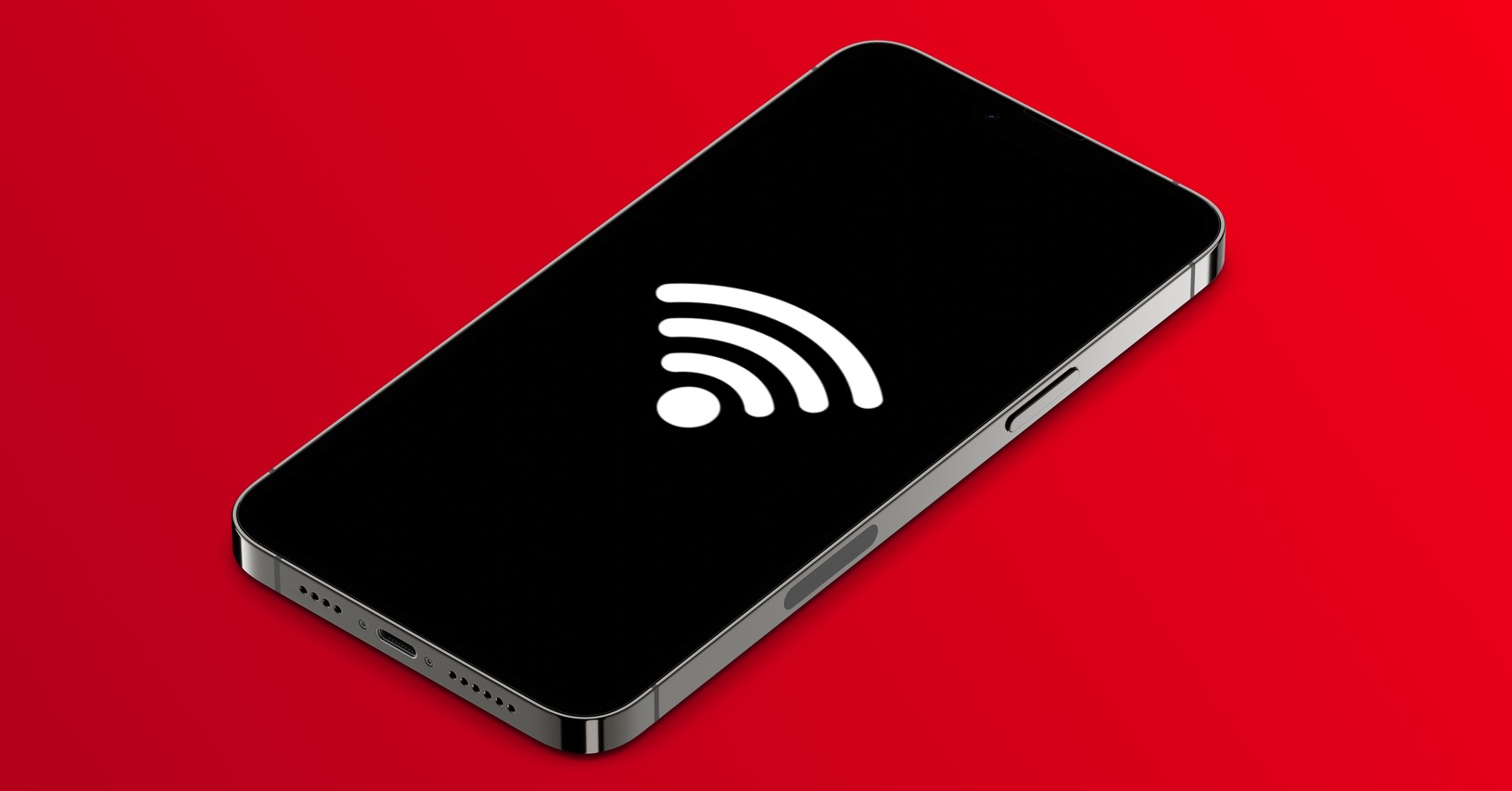
Giunsa ang pag-set up sa usa ka yano nga koneksyon sa hotspot sa iPhone alang sa mga miyembro sa pagpaambit sa pamilya
Kung imong gi-aktibo ang usa ka personal nga hotspot sa imong iPhone, ang mga aparato nga naa sa sakup mahimong magkonektar niini. Siyempre, ang hotspot gipanalipdan sa usa ka password nga mahimo nimong itakda. Ang mga tiggamit kinahanglan nga mosulod niini nga password kung mosulay sa pagkonektar - sama sa usa ka Wi-Fi router. Bisan pa, ang mga tiggamit dili kinahanglan mahibal-an ang password sa tanan nga mga kaso. Kung mogamit ka sa pagpaambit sa pamilya, dili kinahanglan nga mahibal-an sa mga miyembro sa pamilya ang password sa imong hotspot. Sa partikular, mahimo nimong itakda ang paagi sa koneksyon nga gilain alang sa matag miyembro sa pamilya, nga makapadali sa tibuuk nga proseso. Ang pamaagi mao ang mosunod:
- Una, kinahanglan nimo nga mobalhin sa lumad nga app sa imong iPhone Mga setting.
- Kung nahuman na nimo kana, pangitaa ug i-klik ang seksyon nga ginganlan Personal nga hotspot.
- Dinhi, ablihi ang linya sa ubos Pagpaambit sa pamilya.
- Pagkahuman, gamit ang function switch I-aktibo ang Pagpakigbahin sa Pamilya.
- Kini magpakita kanimo sa ubos usa ka lista sa tanan nimong membro sa pamilya.
- Ang miyembro nga imong gusto sa pagdumala sa koneksyon, i-klik
- Unya kinahanglan nimo nga pilion ang bisan asa Awtomatiko, o Paghangyo og pagtugot.
Gamit ang pamaagi sa ibabaw, posible nga i-set sa imong iPhone kung giunsa ang pagkonektar sa imong mga miyembro sa pamilya sa imong hotspot. Sa piho, pagkahuman sa pag-klik sa usa ka piho nga miyembro, duha ka kapilian ang magamit, Awtomatiko o Pangayo alang sa pagtugot. Kung imong pilion ang Awtomatiko, ang miyembro nga gikuwestiyon makahimo sa pagkonektar sa hotspot awtomatik ug dili kinahanglan nga mahibal-an ang password. Gipangita ra niini ang imong hotspot sa seksyon sa Wi-Fi, pag-tap niini, ug konektado dayon. Kung gipili nimo ang Pangayo alang sa pag-apruba, kung ang miyembro nga gipangutana nag-tap sa imong hotspot, makita nimo ang usa ka kahon sa diyalogo sa iPhone diin kinahanglan nimo tugutan o ipanghimakak ang koneksyon.